Come calcolare le ferie annuali in Excel?
In generale, quando un dipendente ha lavorato in un'azienda per un anno, avrà diritto alle ferie annuali. Inoltre, i giorni di ferie potrebbero aumentare con gli anni di servizio. Ma se ci sono centinaia o migliaia di dipendenti nella tua azienda, come puoi calcolare rapidamente le loro ferie individuali? Ora ti mostrerò una formula per calcolare rapidamente le ferie annuali in Excel.
Calcola le ferie annuali in Excel
 Calcola le ferie annuali in Excel
Calcola le ferie annuali in Excel
Faccio un esempio: nell'Azienda A, se hai lavorato per più di un anno ma meno di dieci anni, avrai 5 giorni di ferie annuali; se hai lavorato per più di dieci anni ma meno di venti, avrai 10 giorni di ferie annuali; se hai lavorato per più di venti anni, avrai 15 giorni di ferie annuali.
Ora hai una tabella con la data di assunzione di ogni dipendente. Prendi i dati sottostanti come esempio e inserisci questa formula =LOOKUP(DATEDIF(A1,NOW(),"Y"),{0,"meno di 1 anno";1,5;10,10;20,15}) nella cella accanto ai dati, quindi premi il tasto Invio e trascina il quadratino di riempimento per applicare la formula a tutto l'intervallo. Vedi screenshot:
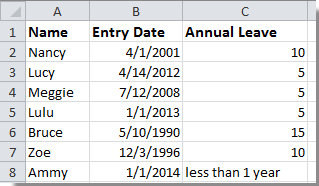
Suggerimento: Nella formula sopra, puoi modificare 1,5;10,10;20,15 per soddisfare le tue esigenze.
I migliori strumenti per la produttività in Office
Potenzia le tue competenze in Excel con Kutools per Excel e sperimenta un'efficienza mai vista prima. Kutools per Excel offre oltre300 funzionalità avanzate per aumentare la produttività e farti risparmiare tempo. Clicca qui per ottenere la funzione di cui hai più bisogno...
Office Tab porta le schede su Office e rende il tuo lavoro molto più semplice
- Abilita la modifica e lettura a schede in Word, Excel, PowerPoint, Publisher, Access, Visio e Project.
- Apri e crea più documenti in nuove schede della stessa finestra invece che in nuove finestre.
- Aumenta la produttività del50% e riduce centinaia di clic del mouse ogni giorno!
Tutti gli add-in Kutools. Un solo programma di installazione
La suite Kutools for Office include add-in per Excel, Word, Outlook & PowerPoint più Office Tab Pro, ideale per i team che lavorano su più app di Office.
- Suite tutto-in-uno — Add-in per Excel, Word, Outlook & PowerPoint + Office Tab Pro
- Un solo programma di installazione, una sola licenza — configurazione in pochi minuti (pronto per MSI)
- Funzionano meglio insieme — produttività ottimizzata su tutte le app Office
- Prova completa30 giorni — nessuna registrazione, nessuna carta di credito
- Massimo risparmio — costa meno rispetto all’acquisto singolo degli add-in